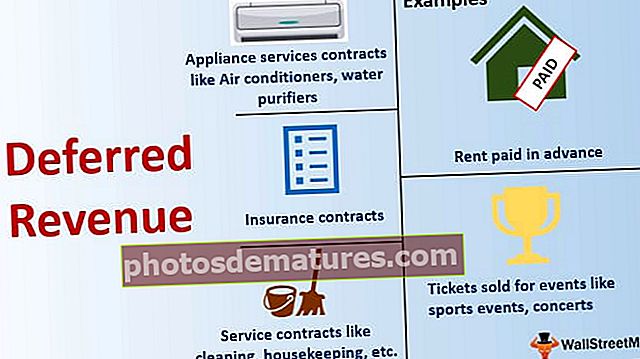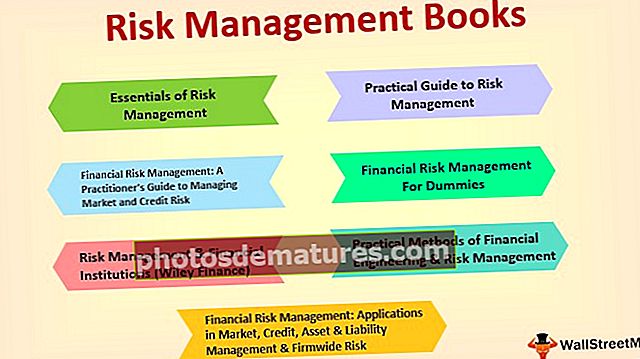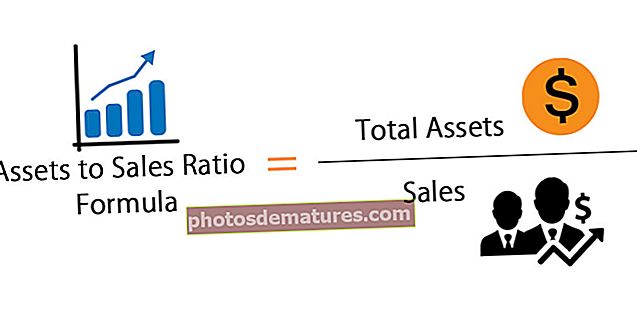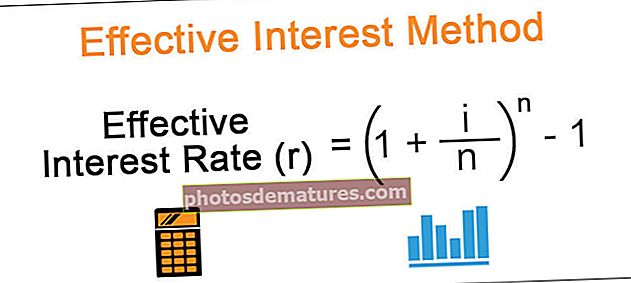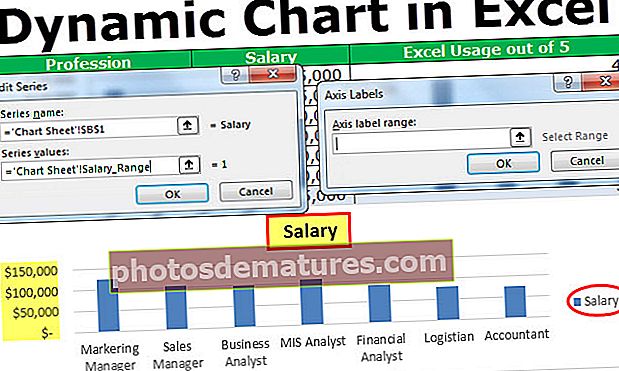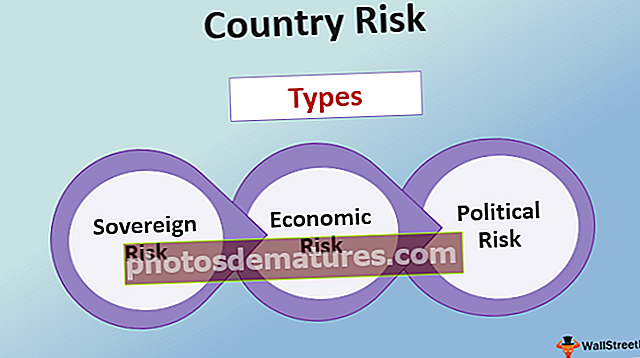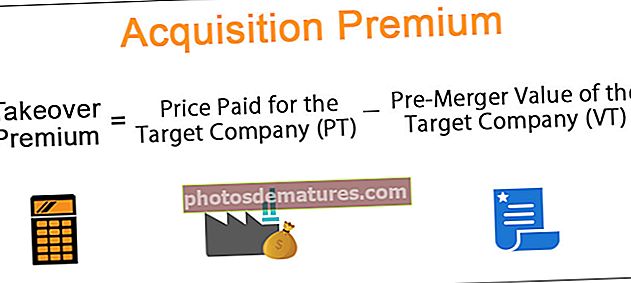ఎక్సెల్ లో అనుకూల జాబితా | ఎక్సెల్ కస్టమ్ జాబితాను రూపొందించడానికి స్టెప్ బై స్టెప్
వినియోగదారు ఎంపిక ఆధారంగా డేటాను క్రమబద్ధీకరించడానికి ఎక్సెల్ లో కస్టమ్ జాబితాలు ఉపయోగించబడతాయి, మేము ఏదైనా డేటాను క్రమబద్ధీకరించినప్పుడు సాధారణంగా ఎక్సెల్ మాకు A నుండి Z లేదా అంతకంటే ఎక్కువ లేదా తక్కువ లేదా పెరుగుతున్న లేదా తగ్గడం వంటి సాధారణ ఎంపికలను అందిస్తుంది, కాని మనం మన స్వంతంగా సృష్టించవచ్చు కస్టమ్ జాబితాలు మేము కోరుకున్నట్లుగా డేటాను క్రమబద్ధీకరించడానికి, క్రమబద్ధీకరించేటప్పుడు అనుకూల జాబితాలను యాక్సెస్ చేయడానికి, అధునాతన ట్యాబ్కు వెళ్లి, ఆపై ఆర్డర్ల ఎంపికలో అనుకూల జాబితాకు వెళ్లండి.
ఎక్సెల్ లో కస్టమ్ జాబితాను ఎలా సృష్టించాలి?
ఎక్సెల్ లో ఎక్కువగా ఉపయోగించే ఫంక్షన్లలో ఎక్సెల్ లోని కస్టమ్ లిస్ట్ ఒకటి. ఎక్సెల్ యొక్క అన్ని వెర్షన్లలో దీనిని ఉపయోగించవచ్చు. పునరావృత ప్రాతిపదికన ఒకే డేటాను మానవీయంగా నమోదు చేయవలసిన అవసరం ఉన్నప్పుడు ఈ జాబితా సహాయపడుతుంది. ఇది ఎక్సెల్ ఫైల్లో డేటాను స్వయంచాలకంగా నవీకరించడంలో సహాయపడుతుంది.
ఆచరణాత్మక ఉదాహరణలను ఉపయోగించి ఎక్సెల్ లో అనుకూల జాబితాను ఎలా సృష్టించాలో తెలుసుకుందాం -
ఉదాహరణ # 1 - ఎక్సెల్ లో మాన్యువల్గా సృష్టించబడిన అనుకూల జాబితా
దశ 1 - ఎక్సెల్ తెరవండి. ఫైల్కు వెళ్లి ఐచ్ఛికాలు ఎంచుకోండి.

దశ 2 - అధునాతనతను ఎంచుకోండి మరియు అనుకూల జాబితాలను సవరించుపై క్లిక్ చేయండి.

దశ 3 - అప్పుడు క్రొత్త జాబితాపై క్లిక్ చేయండి, జోడించుపై క్లిక్ చేయండి.

దశ 4 -జాబితా ఎంట్రీల పెట్టెలో వివరాలను వ్రాయండి. ప్రతి ఎంట్రీ రాసిన తర్వాత ఎంటర్ నొక్కండి. అన్ని వివరాలు రాసిన తర్వాత సరే క్లిక్ చేయండి.

దశ 5 - సరే క్లిక్ చేయండి.

దశ 6 - ఎక్సెల్ ఫైల్కు వెళ్లండి. ఎంట్రీ జాబితా నుండి మాత్రమే మొదటి పేరును టైప్ చేయండి.

దశ 7 - ఎక్సెల్ ఫైల్లో చేసిన మొదటి ఎంట్రీ నుండి లాగండి.

ఎక్సెల్ ఫైల్లో మాన్యువల్గా టైప్ చేయాల్సిన అవసరం లేకుండా వివరాలు ఇప్పుడు స్వయంచాలకంగా నవీకరించబడతాయి. ఎక్సెల్లోని వినియోగదారు మాన్యువల్గా సృష్టించిన అనుకూల జాబితాకు ఇది ఒక ఉదాహరణ.

ఎక్సెల్ కస్టమ్ జాబితాలో వారపు రోజులు మానవీయంగా సృష్టించాల్సిన అవసరం లేదు. వారంలోని మొదటి రోజు నమోదు చేసినప్పటికీ. 
అప్పుడు మొదటి ఎంట్రీ సెల్ లాగబడుతుంది, వారంలోని ఇతర రోజులు స్వయంచాలకంగా ఉంటాయి. ఈ జాబితా ఇప్పటికే ఎక్సెల్ లో ఉంది మరియు వినియోగదారు తొలగించలేరు.

ఎక్సెల్ లో సంవత్సరంలో నెలలు కూడా ఉన్నాయి. ఎక్సెల్ లో నెల రోజులు మానవీయంగా జాబితాను సృష్టించాల్సిన అవసరం లేదు.
సెల్లో నెల పేరు వ్రాసి, ఆ సెల్ను లాగండి. నెలల పేరు స్వయంచాలకంగా జనాభా పొందుతుంది.

వినియోగదారు చేత మానవీయంగా సృష్టించబడిన జాబితా ఇప్పుడు ఎక్సెల్ అనుకూల జాబితాలలో కనిపిస్తుంది. మాన్యువల్గా చేసిన జాబితాను తొలగించడానికి తొలగించు క్లిక్ చేయవచ్చు.

జాబితాను అడ్డంగా లేదా నిలువుగా సృష్టించవచ్చు.

ఉదాహరణ # 2 - విభిన్న షీట్లో జాబితాను సృష్టించండి
జాబితాలను వేరే షీట్లో కూడా సృష్టించవచ్చు.
దశ 1 - కొత్త షీట్లో వివరాలను నమోదు చేయండి.

దశ 2 -క్రొత్త జాబితాకు వెళ్ళండి. జోడించుపై క్లిక్ చేసి, బాణంపై క్లిక్ చేయండి.

దశ 3 -ఎక్సెల్ లో అనుకూల జాబితా జనాభా పొందుతుంది. కొత్తగా నమోదు చేసిన వివరాలను ఎంచుకోండి. డాలర్ మరియు సెమికోలన్ గుర్తు స్వయంచాలకంగా సృష్టించబడుతుంది. ఈ సంకేతాలను మానవీయంగా సృష్టించాల్సిన అవసరం లేదు.

దశ 4 -అప్పుడు దిగుమతిపై క్లిక్ చేయండి, రెండుసార్లు సరే క్లిక్ చేయండి.

దశ 5 -మరొక షీట్కు వెళ్ళండి. ఎంట్రీ జాబితా నుండి మొదటి పేరును టైప్ చేయండి మరియు మొదటి ఎంట్రీ నుండి సెల్ లాగండి.

మీరు ఈ జాబితాను మరొక షీట్లో చూడవచ్చు.

వినియోగదారు కామాలోకి ప్రవేశించరు. కస్టమ్ జాబితాల డైలాగ్లో కామా స్వయంచాలకంగా సృష్టించబడుతుంది.

గమనిక: పై ఉదాహరణలు ఎక్సెల్ 2013 లో జరిగాయి. ఫైల్ --- ఎంపికలు --- అధునాతన custom అనుకూల జాబితాను సవరించండి మరియు ఎక్సెల్ 2007 లో చేయటానికి పైన పేర్కొన్న దశలను అనుసరించండి. TOOLS-- OPTIONS-- CUSTOM LIST మరియు అదే దశలను అనుసరించండి ఎక్సెల్ 2003 లో చేసినందుకు పైన.
గుర్తుంచుకోవలసిన విషయాలు
- ఇప్పటికే ఉన్న జాబితాను సృష్టించడం మానుకోండి; ఉదాహరణకు, వారంలోని రోజులు, సంవత్సరంలో నెలలు.
- జాబితాను సిద్ధం చేస్తున్నప్పుడు సృష్టించబడిన మొదటి ఎంట్రీని గుర్తుంచుకోండి.
- జాబితాలో సుదీర్ఘ వాక్యాలను ఉంచవద్దు. ఎక్సెల్లోని అనుకూల జాబితా డేటా సేకరణ మరియు నివేదికలను రూపొందించడంలో సహాయపడుతుంది.
- జాబితాలోని ఎంట్రీలను వినియోగదారు ప్రాధాన్యత ప్రకారం మార్చవచ్చు లేదా తొలగించవచ్చు.